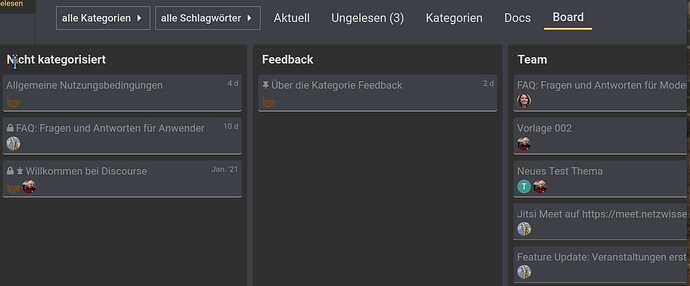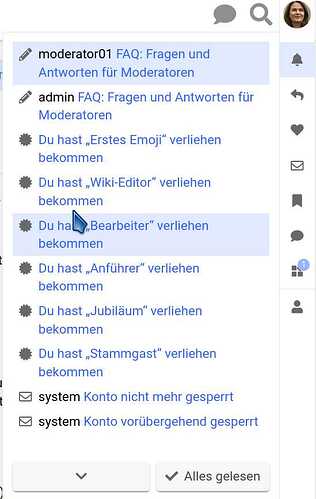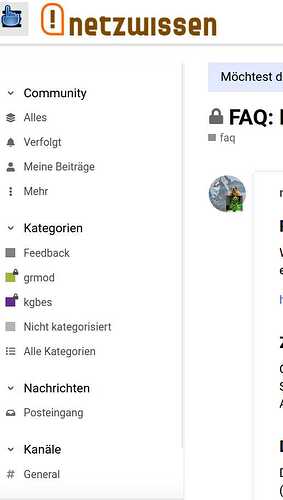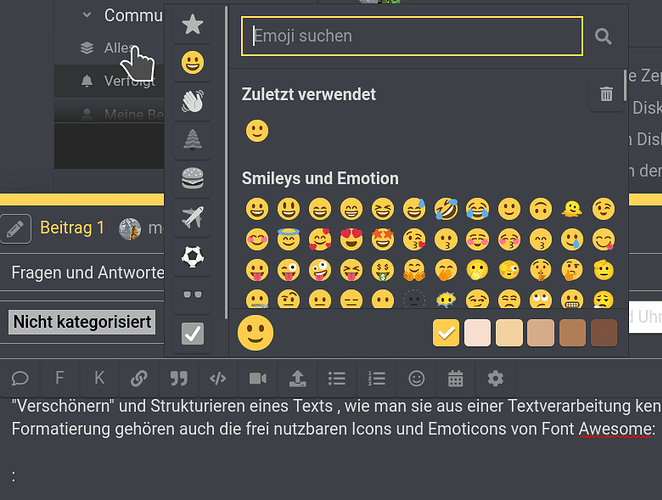Zugang und Benutzerkonto
Dieses Forum ist als interne Plattform für mehrere Communities konzipiert, für den Zugang braucht man ein Benutzerkonto. Das Konto bekommt man über eine Einladung per E-Mail, danach erstellt man sein Benutzerkonto selbst. Zugriffsrechte zu einzelnen Communities werden durch die Administration/Moderation geprüft und frei gegeben.
Nicht öffentlich oder öffentlich?
Die meisten Inhalte im Forum sind nicht-öffentlich (nur nach Benutzer-Anmeldung sichtbar). Das ist am Schloss-Symbol erkennbar:
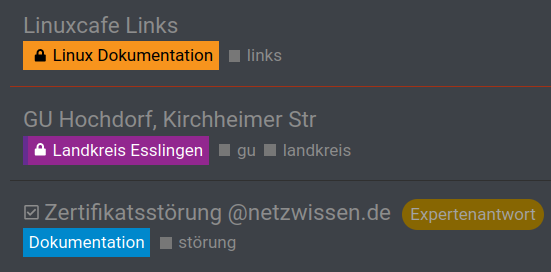
Einladung aussprechen
Jeder Anwender kann andere Personen in seine eigene Community im Forum einladen. Dafür benutzt man in seinem persönlichen Profil die Schaltfläche Einladungen und erzeugt einen Einladungs-Link, den man per Mail verschickt. Die Eingeladenen legen ihr Forums-Konto selbständig an.
Man kann andere Personen nur in die Communities einladen, auf die man selbst Zugriff hat. Jede neue Registrierung wird von der Administration/Moderation freigegeben („Vier-Augen-Prinzip“).
Passwort-Reset
Jeder Anwender verwaltet seine Benutzer-Einstellungen selbständig. Wenn man sein Anmeldepasswort nicht mehr weiss, kann man einen Link zum Zurücksetzen an die eigene Mailadresse anfordern:
https://forum.netzwissen.de/password-reset
Zwei-Faktor Authentifizierung und Passkey
Die Anmeldung am Forum kann mit einem zweiten Faktor gesichert werden, um die Sicherheit zu erhöhen. Dafür wird ein Handy mit einer Authentifizierung-App benutzt, z.B. https://getaegis.app/ Diese Einstellung wird im persönlichen Benutzerprofil (Menü rechts unten) aktiviert.
Auch eine Anmeldung mit Passkeys ist möglich.
Oberfläche
Kopfzeile
In der Kopfzeile kann man die Anzeige der Nachrichten in den Kategorien nach verschiedenen zeitlichen Kriterien filtern oder die Anzeige auf eine Projekt-artige Struktur („Kanban-Board“) umstellen.
Persönliches Profil rechts
Ein Klick auf das Namenssymbol oben rechts öffnet die Einstellungen zum persönlichen Profil. Hier sind viele persönliche Einstellungen erreichbar:
Im persönlichen Profil kann man die bevorzugte Oberfläche einstellen (z.B: helle/dunkle Farben), die Frequenz der Mail-Benachrichtigungen, automatische Suchläufe, verschiedene Sicherheits-Optionen und viele andere persönliche Dinge definieren.
Suchen und Chat oben rechts
Über den „Suchen“ Button oben links kann man die Discourse Plattform nach Themen, Schlagworten, den Postings einzelner Teilnehmer, nach Zeit usw. durchsucht werden.
Automatische Suche: Im persönlichen Profil kann man unter „Einstellungen“ bis zu fünf Suchanfragen definieren, die z.B. täglich oder wöchentlich automatisch durchlaufen werden. Treffer in einem Suchlauf werden als private Nachricht (DM, „direct message“) oder als E-Mail angezeigt. Neue Treffe in schon bestehenden Suchläufen sind Antworten darauf.
Ebenfalls oben rechts wird das Chat Menü geöffnet. Es gibt Chat Kanäle für Benutzergruppen oder persönliche Chats zwischen zwei Personen („DM“)
Seitenleiste links
In der Seitenleiste links sieht man die Links zur eigenen Community, die Kategorien, private Nachrichten und die Kanäle der Discourse-internen Chatgruppen.
Man kann dort bestimmte Kategorien oder Schlagwörter fixieren, die man häufiger benutzt.
Schreiben: Text-Struktur und Formatierungen
Einen neuen Artikel startet man über den „neues Thema“ Button oben rechts oder über den „Plus Button“ unten rechts:
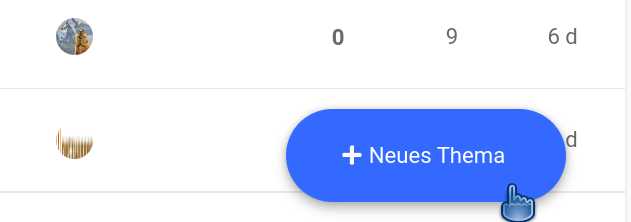
Danach wird ein Editor Fenster geöffnet. Jeder Text muss einer Kategorie oder Unter-Kategorie zugewiesen werden. Darüber wird gesteuert, in welcher Community der Text sichtbar wird.
![]()
Schlagworte Neben der Überschrift und der Zuordnung zu einer Kategorie können Inhalte optional mit Schlagwörtern („tags“) markiert werden. Dann sind sie leichter über die Suche zu finden. Wenn man mehrere Schlagwörter vergibt, ist der Text über alle Schlagwörter auffindbar.
![]()
Die Schlagwortliste wird zentral von Moderatoren und Administratoren gepflegt, um Doppelungen und Varianten in der Schreibweise zu vermeiden.
In der Kopfzeile des Editorfensters gibt es verschiedene Formatierungsmöglichkeiten zum „Verschönern“ eines Texts, ähnlich einer Textverarbeitung (fett, kursiv usw.). Wenn man einen allein stehenden Doppelpunkt
:
eintippt, öffnet sich ein separates Fenster mit einer Auswahl von Symbolen und Emoticons
Eine Übersicht über alle Textformatierungen gibt es hier:
![]() im Gegensatz zu einer E-Mail können Postings in Discourse auch nachträglich vom Autor verändert oder gelöscht werden. Die Veränderung ist für andere Leser als Bearbeitung des Originaltextes sichtbar.
im Gegensatz zu einer E-Mail können Postings in Discourse auch nachträglich vom Autor verändert oder gelöscht werden. Die Veränderung ist für andere Leser als Bearbeitung des Originaltextes sichtbar.
Inhaltsverzeichnis
Für längere Texte kann man über das Zahnrad-Menü ein Inhaltsverzeichnis aus den Überschriften des Texts erstellen lassen.
Wiki-Text
Die normale Struktur eines Threads („Diskussions-Faden“) ist für Diskussionen gedacht: auf einen Start-Text (Posting) folgen chronologisch die Antworten anderer Teilnehmer. Für Wissens-Artikel, bei denen derselbe Inhalt immer wieder aktualisiert werden soll, gibt es den „Wiki-Text“. Der Autor konfiguriert sein Posting als Wiki-Text, dann ist der Text durch alle Leser veränderbar, Autor und Leser können den Text gemeinsam Schritt für Schritt verbessern oder aktuell halten - ganz ähnlich wie in der Wikipedia Enzyklopädie.

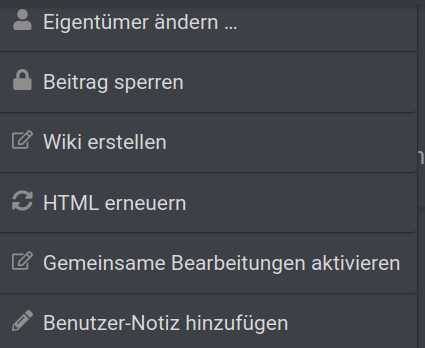
![]() Wer noch nie selbst ein Thema eröffnet oder auf eines geantwortet hat, bekommt die Berechtigung erst, wenn er einen höheren Trust Level erreicht hat. Das passiert automatisch, wenn man sich an einer Diskussion aktiv beteiligt.
Wer noch nie selbst ein Thema eröffnet oder auf eines geantwortet hat, bekommt die Berechtigung erst, wenn er einen höheren Trust Level erreicht hat. Das passiert automatisch, wenn man sich an einer Diskussion aktiv beteiligt.
Internes Dateiformat: Markdown
Discourse benutzt die Auszeichnungssprache MARKDOWN (https://markdown.de/ ) für die Formatierung. Texte können in anderen Markdown-fähigen Programmen erstellt und mit paste/copy nach bzw. von Discourse übertragen werden. Empfohlene Systeme für Markdown Dokumente:
- Obsidian, https://obsidian.md/ - lokale Anwendung auf Mobilgeräen oder auf dem Desktop
- Hedgedoc, https://hedgedoc.org/ - Online Plattform, auch für kollaboratives Arbeiten
Externe Links visualisieren („onebox“)
Wenn externe Links auf eine separate Zeile gesetzt werden, wird eine grafische Vorschau des Link-Ziels in den Text eingebettet. Damit wird eine Seitenvorschau, ein Foto oder ein Videobild als Platzhalter für den externen Link erzeugt (es funktioniert meistens, aber manche Betreiber der ver-linkten Website lassen diese Platzhalter nicht zu oder verlangen zuerst eine Anmeldung.
Datei-Anhänge
Der Umgang mit Datei-Anhängen im Forum ist bewusst restriktiv. Kleine Anhänge in Postings (Fotos in niedriger Auflösung, Formate png, jpg) und kleinere pdf Dateien sind möglich, der Upload größerer Dateien ist verboten.
![]() Größere Dateien müssten auf File Cloud Servern verlinkt werden, um sie von dort herunter zu laden. Dafür werden typischerweise Systeme wie ownCloud oder Nextcloud benutzt. Für Dateien, die zugriffs-geschützt und nicht Teil der @netzwissen.de Domäne sind, ist eine separate Anmeldung erforderlich.
Größere Dateien müssten auf File Cloud Servern verlinkt werden, um sie von dort herunter zu laden. Dafür werden typischerweise Systeme wie ownCloud oder Nextcloud benutzt. Für Dateien, die zugriffs-geschützt und nicht Teil der @netzwissen.de Domäne sind, ist eine separate Anmeldung erforderlich.
Bilder Kacheln
Wenn man mehrere Bilder in einen Artikel hochlädt, kann man sie in einer Kacheldarstellung anzeigen lassen. Dazu wird ein spezieller Code eingeführt
[grid]
xxxx
[/grid]
Medienwechsel zum Discourse Chat
Die normale Kommunikations-Form in Discourse ist die eher langsame Kommunikation mit einem chronologischen Ablauf von Antworten. Für schnelle „Kurznachrichten“ gibt es den Discourse Chat, der hier „Kanäle“ genannt wird. Er funktioniert ähnlich wie ein Signal/Telegram Chat und kann „ad-hoc“ als privater Chat zwischen einzelnen Personen („DM“) oder als Gruppen-Chat („Kanäle“) mit mehreren Teilnehmern verlaufen. Der Chat ist auf dem Desktop (Web-Browser) oder in der Discourse Hub App auf Mobilgeräten verfügbar.
Medienwechsel zur Videokonferenz
Bei komplexen oder emotional aufgeladenen Themen vermeidet ein Medienwechsel vom „geschriebenen Wort“ zur Aussprache "von Angesicht zu Angesicht"weitere Missverständnisse. Videokonferenzen können direkt aus einem Thema heraus verlinkt werden.
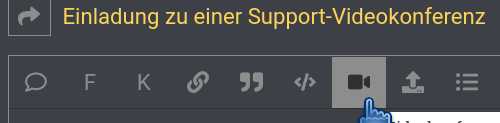
Diese Discourse Instanz ist mit dem Konferenzsystem https://meet.netzwissen.de verbunden. Der Konferenzserver erlaubt nur Konferenzen, die von einem Gastgeber mit Passwort eröffnet werden. Weitere Informationen siehe jitsi_host [netzwissen.de Wiki]
Abstimmungen (Topic Voting)
Beim Topic Voting wird ein neues Thema nach Art einer der „Questions and Answers“ Struktur erzeugt, die auf der Plattform stackoverflow.com benutzt wird (Stackoverflow war das Vorgängerprojekt von einem der Gründer von discourse.org, Jeff Atwood).
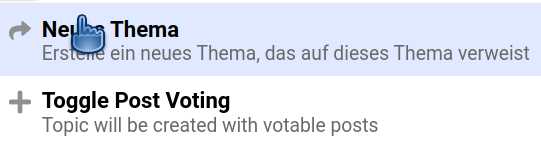
Über jede der Antworten im Thema kann abgestimmt werden, der Autor oder die Moderation kann danach die beste Antwort als Lösung markieren.
Lösungs-Markierung
Mit dieser Funktion kann z.B. ein Fragesteller eine bestimmte Antwort, die im Verlauf einer Diskussion gepostet wurde, als „Lösung“ markieren. Die Lösung wird automatisch direkt unter dem ersten Posting angezeigt. Gelöste Themen erhalten eine spezielle Markierung, um sie von anderen, noch ungelösten Themen zu unterscheiden.
Zeitungsartikel
Zeitungs-Verlage publizieren ihre Artikel meist hinter einer pay-wall für zahlende Abonnenten nach einer Anmeldung. Wenn man den Link dazu postet, ist er für andere Leute ohne Abonnement nicht lesbar oder auf die die ersten Zeilen beschränkt.
Zeitungsartikel kann man als verkleinerten Screenshot (Dateiformate png, jpg) hochladen. Alternativ kann ein Artikel aus dem Abonnement heraus per Mail-Link oder als pdf verschickt werden. Mails oder pdf enthalten in diesem Fall oft zusätzliche Werbe-Informationen des Verlages. Dadurch wird die Weiterverteilung eines Artikels auch an Nicht-Abonnenten urheberrechtlich zulässig.
Bitte immer die Urheber-rechtlichen Vorgaben der Verlage beim Posten und Verlinken von Zeitungsartikeln beachten. Siehe auch Allgemeine Nutzungsbedingungen Abschnitt „zulässige Inhalte“
Check-Liste
Benutzer können Checklisten nach dem Erstellen ihres Postings anklicken, ohne das Posting nochmals manuell zu editieren. Anwender und Moderatoren erkennen mit einem Blick, welche Elemente in einer Liste abgearbeitet sind und welche nicht. So sieht das aus:
eins
zwei
drei
Und so wird es in den Editor getippt:
[ ] eins
[x] zwei
[x] drei
Fussnote
Mit Fussnoten werden ausgelagerte Anmerkungen zu einem Text so eingefügt, daß sie auch auf kleinen Mobil-Bildschirmen funktionieren. Hier ein Beispiel:
Diese Studie belegt die zuvor gemachte Aussage mit Zahlen[1]
Und diese auch[2]
Und so wird es in den Editor getippt:
Diese Studie belegt die zuvor gemachte Aussage mit Zahlen[^1]
[^1]: https://renewables-grid.eu/activities/ird/shaping-the-grid-debate/metastudie00.html
Und diese auch[^2]
[^2]: https://dilbert.com/
E-Mail Benachrichtigungen & Newsletter
Discourse sendet automatisch Benachrichtigungs-Mails, wenn auf ein Posting geantwortet wird. Für Teilnehmer, die sich länger nicht im System angemeldet haben, gibt es automatische Zusammenfassungen („activity summary mail“). Diese Mail ist wie eine Newsletter gestaltet und enthält nur Links auf jene Communities und Themen, an denen sich etwas geändert oder an denen man selbst teilgenommen hat.
In der Standard-Einstellung werden die Zusammenfassungen wöchentlich verschickt, falls man sich nicht vorher am Discourse angemeldet hat. Dies kann jeder individuell in seinem Benutzerprofil einstellen.
Moderation
Moderatoren sind Teilnehmer mit besonderen Eingriffsrechten. Sie besitzen erweiterte Möglichkeiten zur inhaltlichen Strukturierung von Inhalten sowie Sanktionsmöglichkeiten, um Teilnehmer, die von der gemeinsamen Kommunikations-Grundlage abweichen (die „Netikette“), davon abzuhalten, die allgemeine Gesprächsatmosphäre im Forum nachhaltig zu stören.
Weitere Hilfe
Eine zentrale Hilfe findet man hier